
- •Проектирование в AutoCad
- •Тема 7: построение главного фасада. Нанесение размеров и штриховки. Работа с текстом
- •В результате выполнения этой работы Вы должны получить фасад дома, создать основную надпись и разместить проект на листе
- •Дополнительные эффекты
- •Обозначение изогнутой поверхности на плоском чертеже
- •Настройка текстовых стилей
- •Использование однострочного текста
- •1. Работы должны быть выполнены в соответствии с действующими нормами и стандартами.
- •2. Крыша может быть круче для районов а сильными снегопадами.
Проектирование в AutoCad
Тема 7: построение главного фасада. Нанесение размеров и штриховки. Работа с текстом
Продолжаем проектировать дом
В результате выполнения этой работы Вы должны получить фасад дома, создать основную надпись и разместить проект на листе
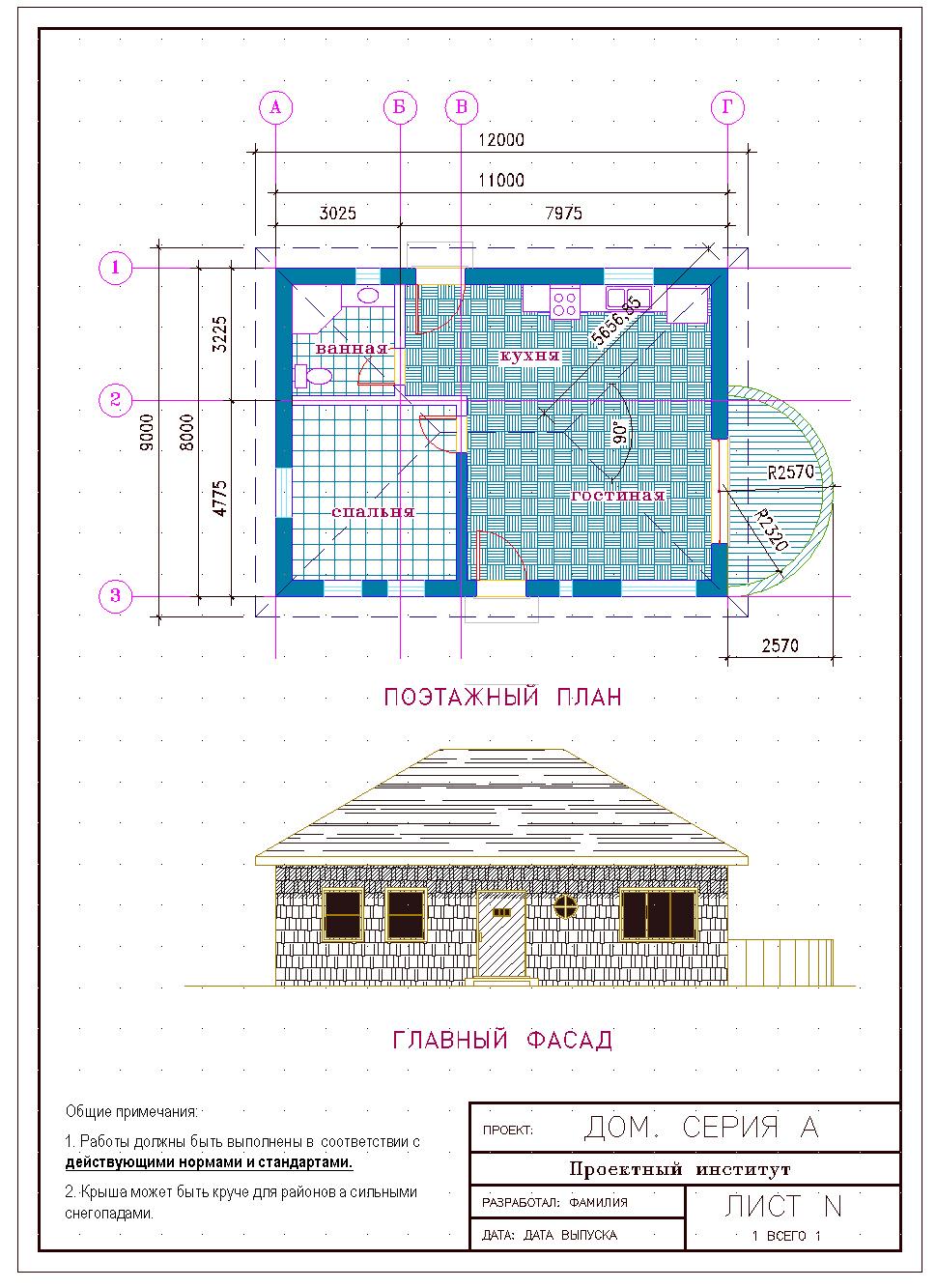
|
1. Построение главного фасада |
Главный фасад необходимо построить непосредственно под планом здания, опуская вертикальные отрезки из ключевых точек плана до пересечения с горизонтальными отрезками, которые представляют на фасаде соответствующие элементы плана (рис. 1).
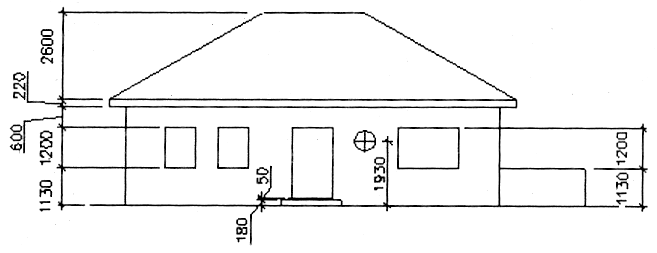
Рис. 1. Главный фасад с высотами расположения его элементов
Построение уровней высот
Откройте файл House_mebel_sloi.dwg. Сохраните его под именем House_fasad.dwg
Создайте новый слой с именем Фасад, назначьте ему цвет 42 и сделайте текущим.
Увеличьте размеры рабочего поля чертежа до 21000х21000, используя функцию Format→Drawing Limits (Формат→Лимиты чертежа).
Переместите чертеж плана так, чтобы под ним освободилось место для черчения фасада (рис. 2).

Рис. 2. Увеличенное поле чертежа с перемещенным планом домика
Постройте горизонтальную линию уровня земли (рис. 3).
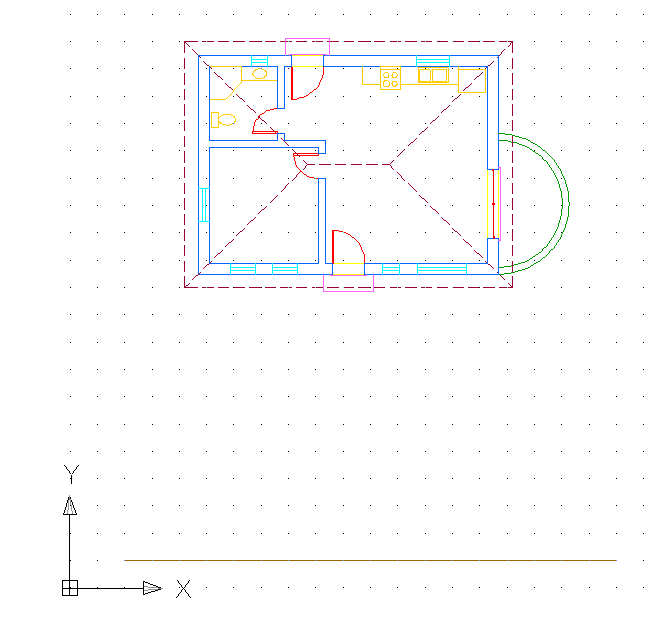
Рис. 3. План дома с уровнем земли
Постройте горизонтальные линии от уровня земли на расстоянии:
180 (уровень ступени крыльца),
230 (верхний уровень порога),
1130 (уровень верха балкона и низа окон),
2330 (отметка верхней части дверей и окон),
2930 (низ подшивки крыши),
3150 (низ поверхности крыши,
5750 (уровень конька) (рис. 4).

Рис. 4. Построены уровни элементов фасада
Построение контура домика
Постройте линию, перпендикулярную уровню земли, как показано на рис. 5.а, затем постройте ее копию (рис. 5.б) и удлините последний отрезок до уровня земли (рис. 5.в).
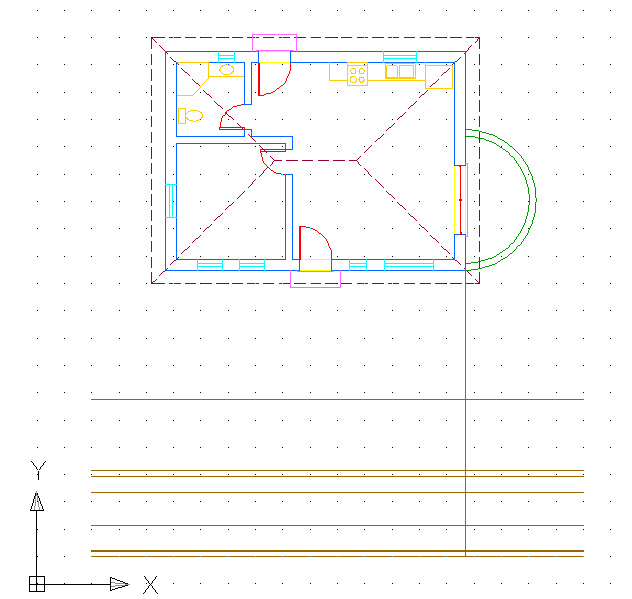
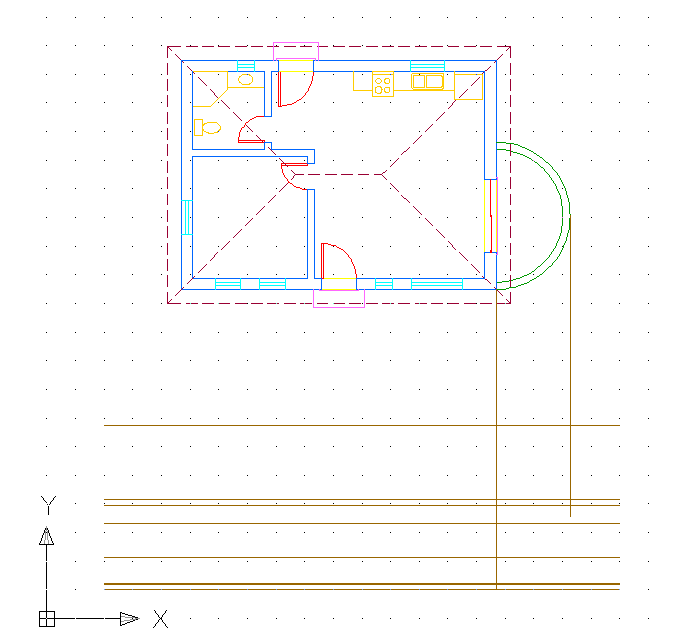
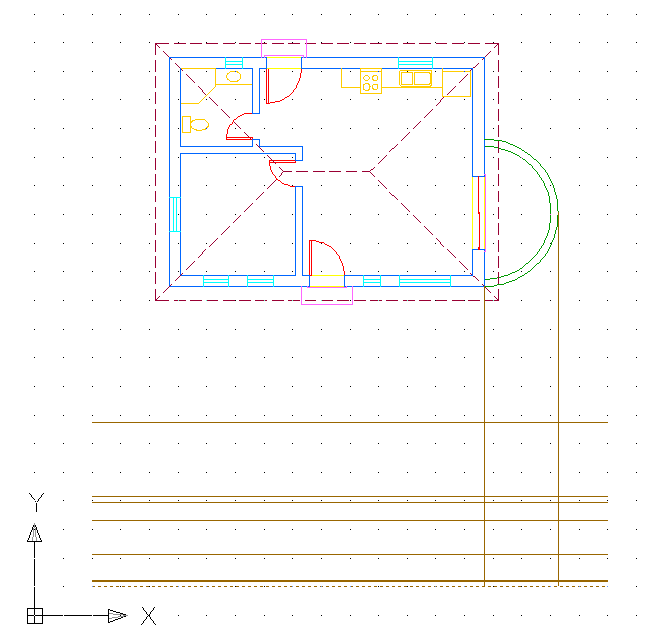 в
в
а б
Рис. 5.
Используя команду обрезание постройте на фасаде балкон и линию грани стены (рис. 6)
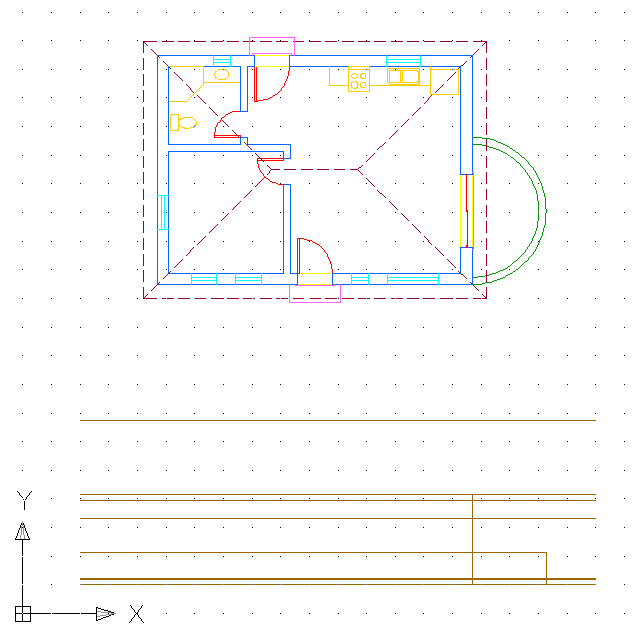
Рис. 6. Контуры балкона и грань стены построены
Постройте грань левой стены домика и крышу. Для этого сначала проведите перпендикуляры с плана так, как показано на рис. 7.
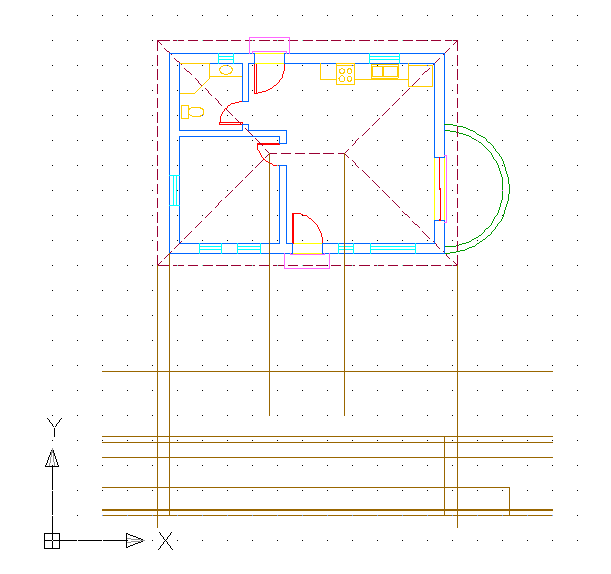
Рис. 7.
Затем обрежьте лишние участки отрезков, и постройте скаты крыши. Результат показан на рис. 8.
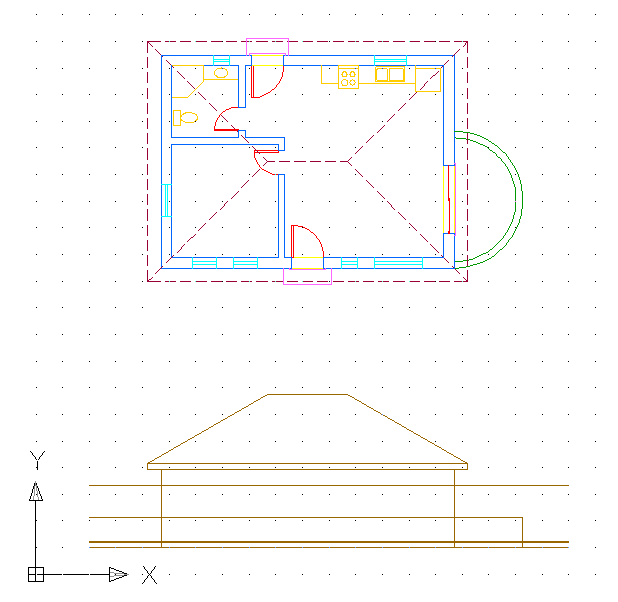
Рис. 8. Завершенная крыша на главном фасаде
Черчение дверей, крыльца и окон
Постройте вертикали так, как показано на рис. 9

Рис. 9. Вертикальные вспомогательные линии для построения окон и двери
Постройте окна и двери. Результат показан на рис. 10
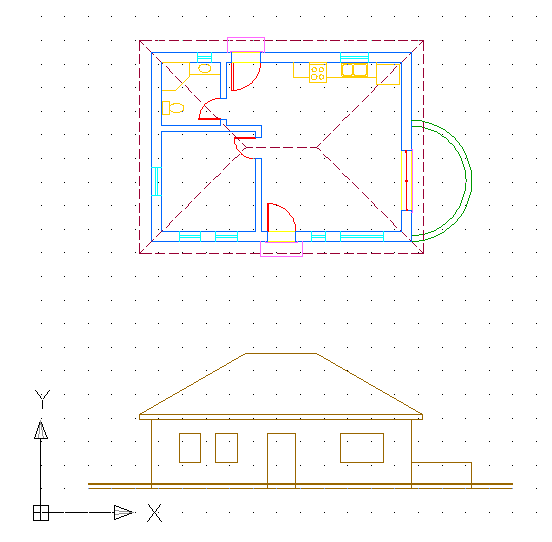
Рис. 10. Построены прямоугольные окна и дверь
Построение круглого окна
Создайте копию линии уровня земли на 1930 мм вверх.
Запустите команду Отрезок (Line), затем нажмите кнопку Точка вставки (Insert)
 на панели инструментовОбъектная
привязка.
на панели инструментовОбъектная
привязка.Укажите на плане круглое окно, чтобы начать отрезок от точки вставки этого блока. Проведите отрезок вниз так, чтобы он продлевался несколько ниже только что смещенной линии (рис. 11).
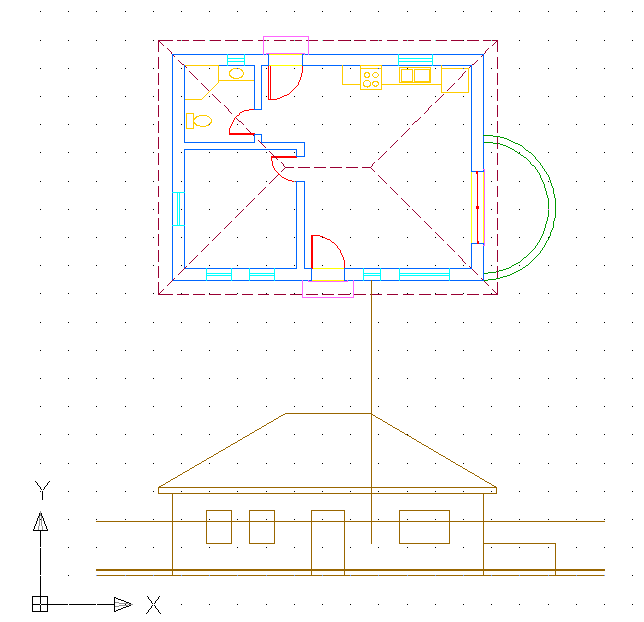
Рис. 11. Построен центр круглого окна
Затем постройте круг радиусом 300 мм, указав центр круга в месте пересечения этих двух отрезков. Обрежьте лишние детали. Результат показан на рис. 12

Рис. 12. Круглое окно вставлено
Построение крыльца и порога
Опустите вертикали, как показано на рис. 13.
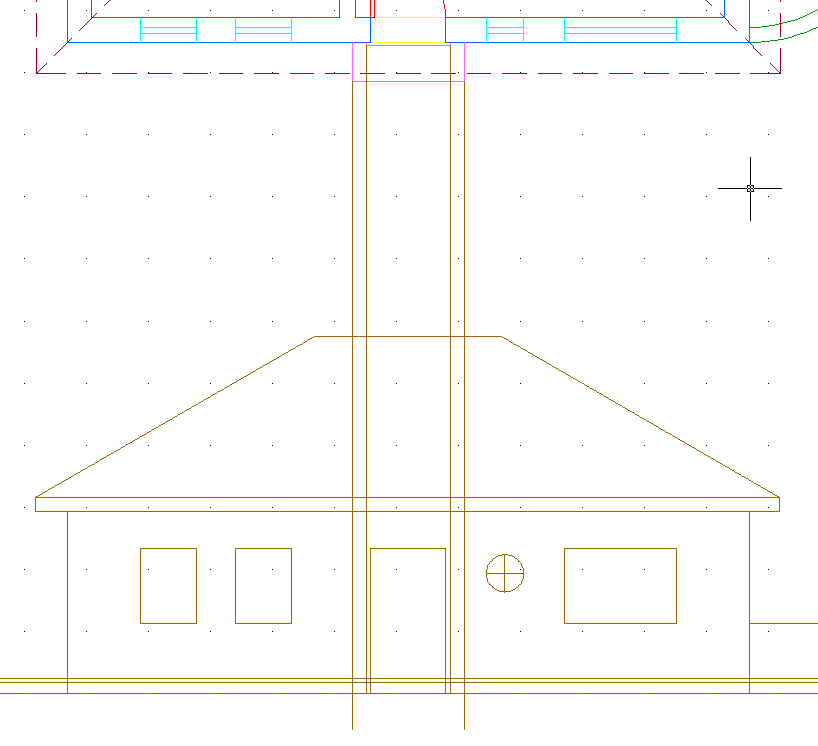
Рис. 13. Вспомогательные линии для оформления крыльца и порога
Оформите крыльцо с порогом как показано на рис. 14.а, общий вид получен на рис. 14.б
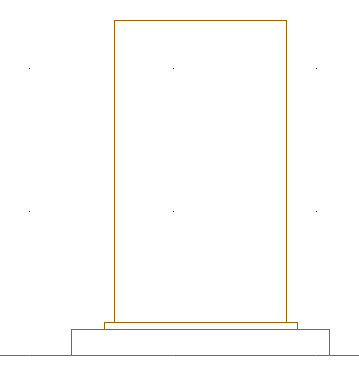

а б
Рис. 14. Готовое крыльцо (а) и общий вид фасада (б)
Построение внутренних граней балкона
Сместите вертикальный отрезок правой грани балкона на 250 мм влево.
Затем сместите отрезок уровня земли на 230 мм вверх. Это будут отрезки уровня пола и внутренней грани стены балкона.
Сопрягите эти два отрезка с радиусом, равным нулю в месте их пересечения. Затем обрежьте лишние участки.
Выберите эти два отрезка. Нажмите кнопку Свойства (Properties)
 .
.Щелкните на строке Тип линий (Linetype) в диалоговом окне Свойства (Properties). Затем откройте список Тип линий (Linetype) и выберите тип линий Штриховая (Dashed). При необходимости установите масштаб линии. Отрезки изменились и стали пунктирными, чтобы было понятно, что они скрыты за стеной фасада. (рис. 15).
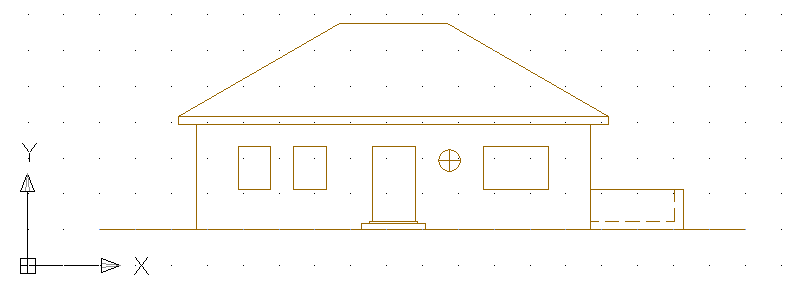
Рис. 15. Балкон готов
Последние штрихи
Добавьте некоторые детали, чтобы более полно отразить внешний вид фасада (рис. 16). Размеры можете задать произвольные.
Сохраните чертеж
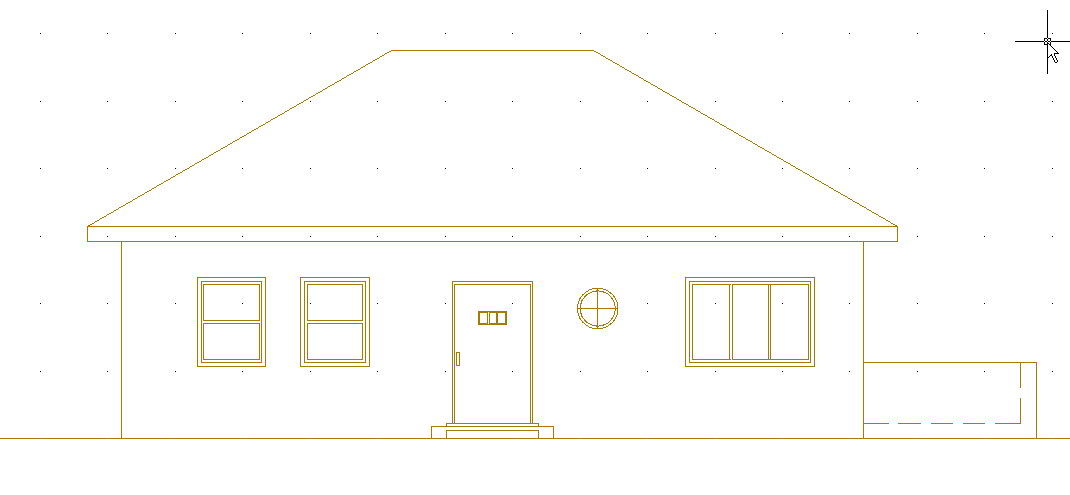
Рис. 16
Контрольное задание
Постройте развертку кухни. Размеры задайте самостоятельно. Файл сохраните под именем House_razvertka.dwg
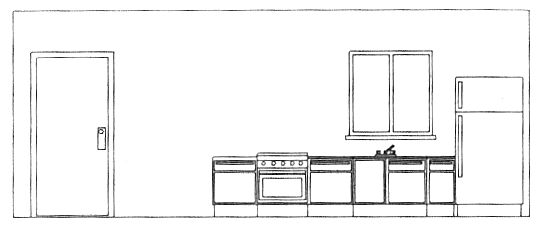
|
2. Работа со штриховкой |
Создайте три новых слоя следующим образом:
Имя слоя
Цвет
Штрих-фасад-коричн
42
Штрих-фасад-серый
Светло-серый (19)
Штрих-фасад-черный
Черный
Сделайте слой Штрих-фасад-серый текущим.
Нажмите Штриховка (Hatch)
 на панели инструментовРисование.
Появится диалоговое окно Штриховка
и градиент
(рис. 2.1). Здесь вы можете задавать
параметры штриховки. Задайте параметры,
как показано на рис. 2.1.
на панели инструментовРисование.
Появится диалоговое окно Штриховка
и градиент
(рис. 2.1). Здесь вы можете задавать
параметры штриховки. Задайте параметры,
как показано на рис. 2.1.
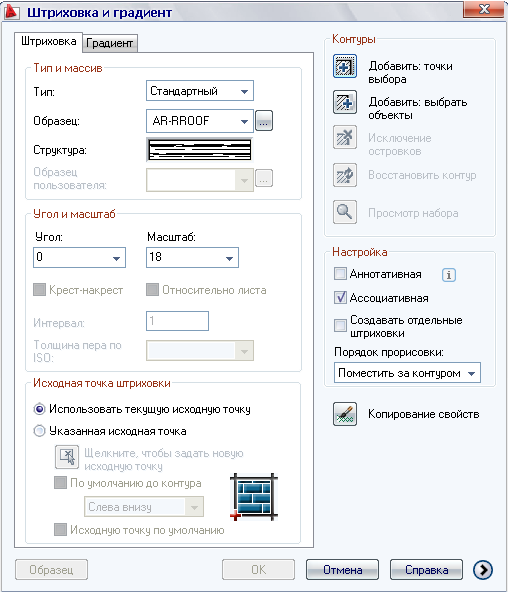
Рис. 2.1 Диалоговое окно Штриховка по контуру
Нажмите кнопку
 .
Диалоговое окно временно закроется, и
вы окажетесь в области рисования.
.
Диалоговое окно временно закроется, и
вы окажетесь в области рисования.Укажите точку, расположенную примерно в середине области крыши. Отрезки, которые формируют область штрихования, окажутся подсвеченными (рис. 2.2)
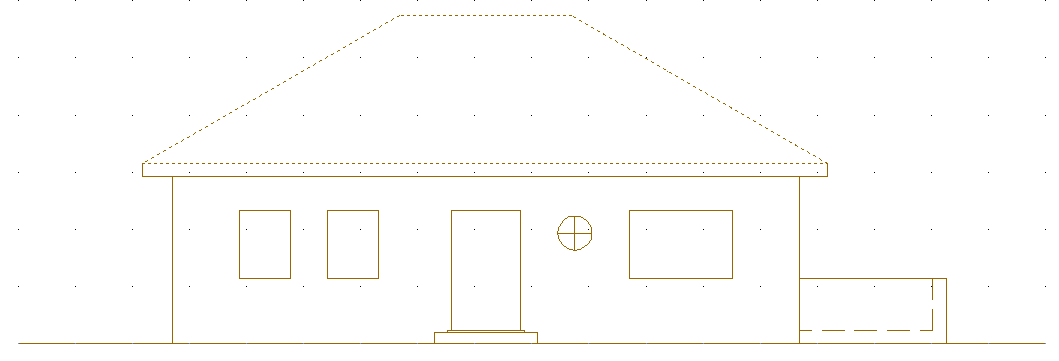
Рис. 2.2. Границы области штрихования крыши выбраны
Щелкните правой кнопкой мыши и выберите в нижней части контекстного меню строку Просмотр (Preview). В рисунке появится заштрихованная область, где вы можете увидеть, как будет выглядеть штриховка с заданными параметрами.
Щелкните ПКМ, чтобы выйти из режима предварительного просмотра и вернуться в диалоговое окно Штриховка и градиент.
Нажмите ОК. Теперь область крыши заштрихована (рис. 2.3)
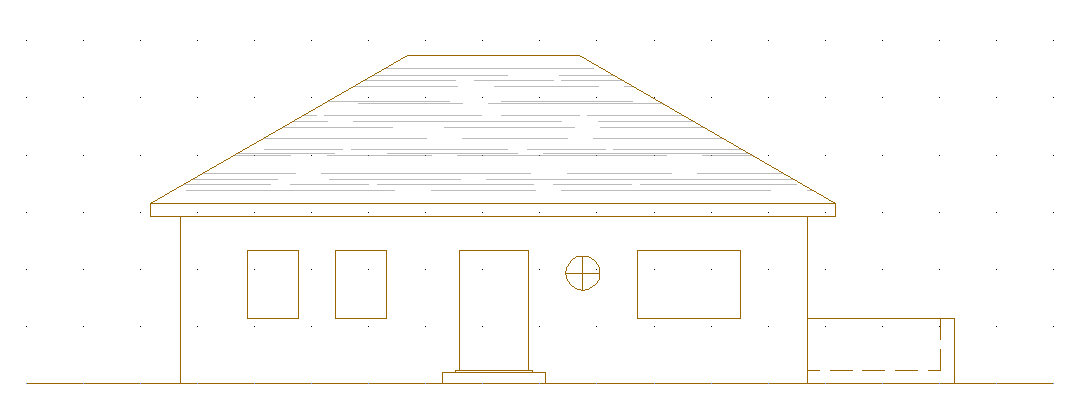
Рис. 2.3. Заштрихованная крыша
Заштрихуйте двери и стены. Для дверей используйте образец ANSI31 и Масштаб (Scale) 50, а для стен образец AR-RSHKE и Масштаб (Scale) 1 (рис. 2.4).
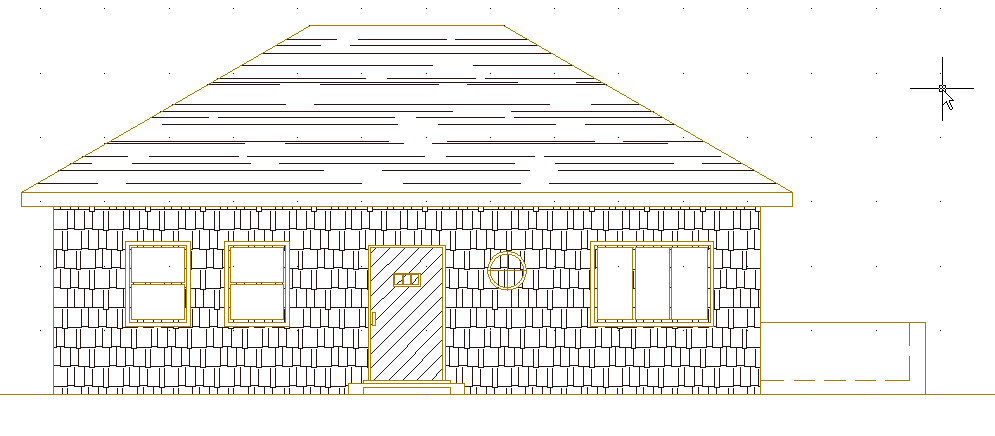
Рис. 2.4. Штриховка стены фасада и двери
Окна будут заштрихованы образцом, имеющим вид сплошной заливки. Для этого нужно использовать ту же процедуру, за исключением того, что задание масштаба и угла поворота образца вам не потребуется.
Сделайте текущим слой Штрих-фасад-черный.
Запустите команду штриховки. Затем нажмите кнопку обзора. Рис. 2.5.
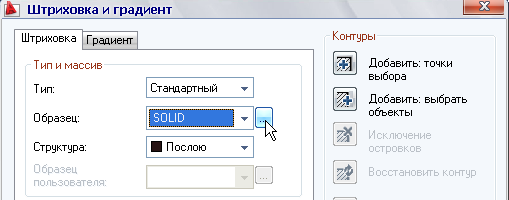
Рис. 2.5.
После этого появится диалоговое окно, в котором выберите вкладку Другие стандартные. Выберите в ней первый образец – SOLID. Нажмите ОК (рис. 2.6)
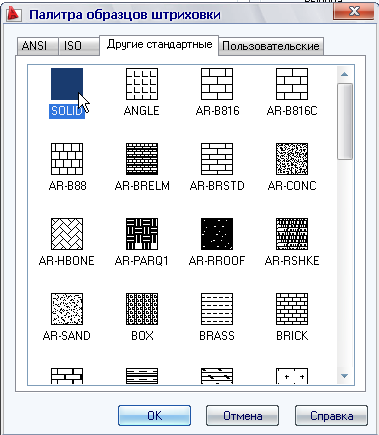
Рис. 2.6. Выбор сплошной заливки
После возвращения в диалоговое окно Штриховка и градиент вы увидите, что поля списков Масштаб (Scale) и Угол (Angle) стали недоступными. На сплошную заливку эти параметры не действуют.
Нажмите кнопку
 Укажите по одной точке в середине
каждого прямоугольного окна фасада.
Укажите по одной точке в середине
каждого прямоугольного окна фасада.Щелкните ПКМ, выберите строку Просмотр (Preview), еще раз щелкните ПКМ, затем нажмите ОК. Окна залиты сплошным черным цветом (рис. 2.7).

Рис. 2.7. Выполнена сплошная заливка окон
